Etkö ole lähellä internetyhteyttä ja haluat ladata elokuvia offline-katselua varten? Disney Plusin avulla on helppo ladata elokuvia ja TV-ohjelmia älypuhelimeesi ja katsella niitä aivan kuin olisit yhteydessä kotiisi Wi-Fi-verkkoosi. Näin teet sen ja mitä pitää muistaa ennen kuin jatkat. Tarvitset Disney+ -sovelluksen älypuhelimellasi tai tablet-laitteellasi sisällön lataamiseen. Et voi katsoa offline-tilassa suoratoistopalvelun selainversion kautta.
Disney Plus -elokuvien lataaminen offline-katselua varten
Voitko ladata elokuvia Disney Plus -palvelusta? Vastaus on kaunis ja yksinkertainen kyllä! Näin voit tehdä sen Disney+ -sovelluksella. Tarvitset Internet-yhteyden elokuvien lataamiseen, ennen kuin voit katsella niitä offline-tilassa.
-
Avata Disney+ älypuhelimellasi tai tablet-laitteellasi.
-
Etsi elokuva, jonka haluat ladata.
-
Lehdistö Ladata ja odota, että lataus on valmis. Tämä voi kestää jonkin verran aikaa Internet-yhteytesi nopeuden mukaan.
-
Siirry sovelluksen Lataukset-osioon.
-
Toista valittu elokuva napauttamalla sitä.
Disney Plus -jaksojen ja kausien lataaminen offline-tilassa katsottavaksi
Jos haluat ladata yksittäisiä jaksoja suosikkiohjelmasta tai koko kauden, prosessi on hieman erilainen. Näin voit ladata Disney+ TV-ohjelmia älypuhelimeesi.
-
Avaa Disney+ sovellus.
-
Napauta ohjelmaa, jonka haluat ladata.
-
Vieritä alas ja napauta jompaakumpaa Ladata -kuvaketta Kauden tai -kohdan vieressä Ladata yksittäisten jaksojen rinnalla riippuen siitä, mitä haluat katsoa offline-tilassa.

-
Siirry kohtaan Lataukset osa sovellusta.
-
Napauta valittua ohjelmaa, jonka haluat katsoa.
-
Katso ohjelman jakso napauttamalla sitä.
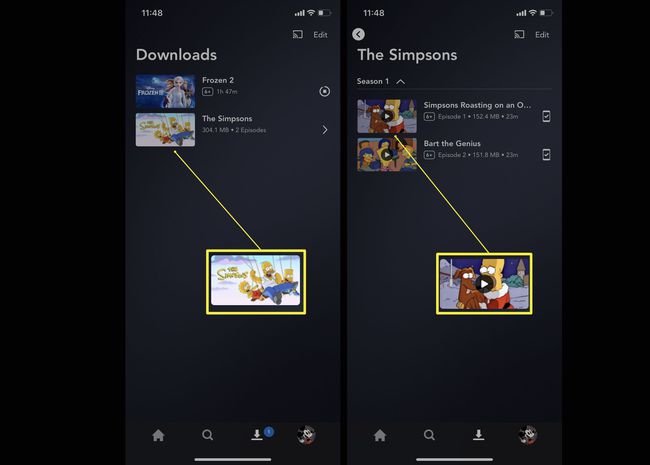
Disney Plusin latausasetusten muuttaminen
Disney Plus valitsee automaattisesti normaalin lataushinnan, mutta saatat haluta muuttaa lataustapaa. Täältä löydät latausasetukset, joiden avulla voit mukauttaa asioita puhelimellesi.
-
Avaa Disney+ sovellus.
-
Napauta sinua Profiilikuvake.
-
Napauta Sovelluksen asetukset.
Voit myös poistaa kaikki lataukset täältä kautta Poista kaikki lataukset vaihtoehto, jos haluat.
-
Napauta Videon laatu†
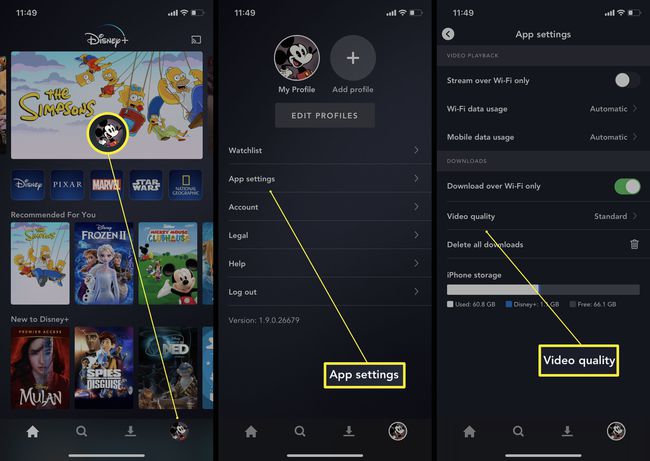
-
Napauta valitsemaasi videolaatua.
Mitä rajoituksia Disney+ -latauksille on?
Disney Plussalla ei ole monia rajoituksia offline-katselun suhteen, mutta ne kannattaa pitää mielessä. Tässä on mitä sinun on tiedettävä.
- Voit ladata nimikkeitä jopa 10 älypuhelimeen tai tablettiin. Jos kotitaloutesi on täynnä mobiililaitteita, sinun ei tarvitse valita suosikkiasi offline-katselua varten. Jopa 10 laitetta voi ladata nimikkeitä tarpeen mukaan.
- Lataustuki on saatavilla Premier Access -ostoksille. Ostitko Mulanin ja katsoitko sitä offline-tilassa? Se on hyvä! Disney Plus mahdollistaa myös ostetun sisällön katselun offline-tilassa Premier Accessin kautta. Se ei ole vain suoratoistettua sisältöä, jota voi ladata.
- Tallennettavien elokuvien ja ohjelmien määrää ei ole rajoitettu. Voit tallentaa älypuhelimeesi niin monta TV-ohjelmaa ja elokuvia kuin haluat. Disney Plus ei ole asettanut tässä mitään rajoja. Varmista, että laitteellasi on tarpeeksi tilaa.
- Sinun on kirjauduttava sisään Disney Plus -palveluun 30 päivän välein. Ladatun sisällön lisenssin uusimiseksi sinun on kirjauduttava Disney Plus -palveluun verkossa vähintään 30 päivän välein, jotta latauksesi eivät vanhene.
